对于电脑,大伙都熟悉吧,它是我们日常生活中必备的一种工具。而电脑是由主机、显示屏、键盘组成的,其中键盘的功能非常强大,不同的按键,具有不同的功能,因此,要熟记,不可马虎,下面我们就来详细介绍一下: 键盘功能键大全 2017以及电脑键盘常用按键功能详解?希望可以给你们一些帮助和启示! 一、键盘功能键大全2017 1、 Ctrl + C 复制。
2、Ctrl + X 剪切。
3、 Ctrl + V 粘贴。 4、Ctrl + Z 撤消。 5、DELETE 删除。 6、Shift + Delete 永久删除,不在“回收站”中。
7、F2 重新命名该项目。 8、 CTRL + 向右键 将插入点变成下一个单词的开始位。 9、CTRL + 向左键 将插入点变成前一个单词的开始位。
10、 CTRL + 向下键 将插入点变成下一段落的开始位。 11、CTRL + 向上键 将插入点变成前一段落的开始位。 12、CTRL + SHIFT +任意箭头键 重点突显一块文本。
二、键盘功能键大全2017 13、SHIFT +任意箭头键 在窗口选定多项。 14、Ctrl + A 选中所以内容。 15、F3 搜索文件或文件夹。
16、Alt + Enter 查看选定项目的属性。 17、Alt + F4 关闭当前选项。 18、ALT + Enter 显现选定项目的属性。 19、Alt + 空格键 打开当前窗口。
20、Alt + Tab 将打开的项目随意切换。 21、Alt + Esc 将打开的项目按顺序随意的切换。 22、F6 在窗口循环切换屏幕元素。 23、Shift + F10 显现该项的快捷菜单。
24、Alt + 空格键 显现该窗口的“系统”菜单。 25、Ctrl + Esc 为“开始”菜单。 三、键盘功能键大全2017 26、F1 显现帮助。 27、F4 显现该列表中的项目。
28、WIN 显现或隐藏"开始"菜单。 29、WIN+ BREAK 显现"系统属性"对话框。 30、WIN+ D 显现桌面。
31、WIN+ M 最小化所有窗口。 32、WIN+ Shift + M 还原最小化的窗口。 33、WIN+ E 打开"我的电脑"。
34、WIN+ F 搜索文件或文件夹。 35、CTRL+WIN+ F 搜索计算机。 36、WIN+ F1 显现 Windows 帮助。 37、WIN+ U 打开"工具管理器"。
文章总结: 键盘功能键大全 2017以及电脑键盘常用按键功能详解的相关知识就介绍到这里了,电脑键盘的功能非常的强大,没有实现不了的功能,只要你想不到的按键,不过在使用时,只要记熟一些常用按键,多使用,这样自然就记住了。
电脑屏幕键盘怎么呼出 电脑屏幕键盘呼出方法
1、在桌面点击左下角的“开始”按钮。 2、在打开的开始菜单中,首先选择“所有程序”,然后选择“附件”,再选择“辅助功能”子菜单中的“屏幕键盘”。
3、按了屏幕键盘后,键盘就会显示在桌面上,它总会显示在任何窗口的前面。
电脑键盘按键的功能介绍
01 Caps Lock键:大写锁定键。英文是Capital Lock 的缩写。
用于输入较多的大写英文字符。
它是一个循环键,再按一下就又恢复为小写。当启动到大写状态时,键盘上的Caps lock 指示灯会亮着。注意,当处于大写的状态时,中文输入法无效。 Esc键:退出键。
英文Escape 的缩写,中文意思是逃脱、出口等。在电脑的应用中主要的作用是退出某个程序。例如,我们在玩游戏的时候想退出来,就按一下这个键。
Tab键:表格键。可能大家比较少用这一个键。它是Table的缩写,中文意思是表格。
在电脑中的应用主要是在文字处理软件里(如Word)起到等距离移动的作用。例如我们在处理表格时,我们不需要用空格键来一格一格地移动,只要按一下这个键就可以等距离地移动了,因此我们叫表格键。 Shift键:转换键。
英文是“转换”的意思。用以转换大小写或上符键,还可以配合其他的键共同起作用。例如,要输入电子邮件的@,在英文状态下按Shift+2 就可以了。 Ctrl键:控制键。
英文是Control 的缩写,中文意思是控制。需要配合其他键或鼠标使用。例如我们在Windows状态下配合鼠标使用可以选定多个不连续的对象。 Alt键:可选键。
英文是Alternative,意思是可以选择的。它需要和其他键配合使用来达到某一操作目的。例如要将计算机热启动可以同时按住Ctrl+ Alt+Del 完成。 Enter键:回车键,英文是“输入”的意思。
是用得最多的键,因而在键盘上设计成面积较大的键,像手枪的形状,便于用小指击键。主要作用是执行某一命令,在文字处理软件中是换行的作用。 F1~F12键:功能键。
英文Function,中文为“功能”的意思。在不同的软件中,起为其定义的相应功能的作用,也可以配合其他的键起作用。例如在常用软件中按一下F1 是帮助功能。
Print Screen/Sys Rq键:印屏键或打印屏幕键。是捕捉屏幕的,按了之后当前屏幕的显示内容就保存在剪贴板里面了。可以打印屏幕上的内容。 Scroll Lock键:屏幕滚动锁定。
可以将滚动条锁定。 Scroll Lock在DOS时期用处很大,由于当时显示技术,限制了屏幕只能显示宽80个字符长25行的文字,在阅读文档时,使用该键能非常方便地翻滚页面。随着技术发展,在进入Windows时代后,Scroll Lock键的作用越来越小,不过在Excel中它还是有点用处:如果在Scroll Lock关闭的状态下使用翻页键(如Page Up和Page Down)时,单元格选定区域会随之发生移动;反之,若要在滚动时不改变选定的单元格,那只要按下Scroll Lock即可。
Pause break键:暂停键。将某一动作或程序暂停。例如将打印暂停。可中止某些程式的执行,特别是 DOS 程式..在还没进入操作系统之前的DOS界面的自检显示的内容,按Pause Break, 会暂停信息翻滚,之后按任意键可以继续。
在WINDOWS下按 WINDOWS标志+Pause/Break可以叫出系统属性. Insert键:插入键。在文字编辑中主要用于插入字符。是一个循环键,再按一下就变成改写状态。
Delete键:和Del键相同,删除键。主要在Windows中或文字编辑软件中。
电脑键盘上各个按键的功能和作用
1、键盘分为四个区:功能键区、主键盘区、状态指示区、控住键区。2、键盘又分为四种指示:数字、符号、字母、功能。
3、键盘中单字字母的按键是用来打字的。
4、shift和ctrl两个键也就是红色圈内的两个按键同时按时调理拼音键式的。当你同时按时它会出现:拼音、字母、五字笔。选择其中一个后,放开按键就行了。5、caps lock按键是调节字母大小,也是锁定字母大小的意思。
6、数字区就是当你和别人聊天是或处理文件等事情时需要用到的数字。7、控制区是控住网页的挪动。比如有的游戏是需要使用到控住区,看视频是也是需要使用到控住区。
控住区的每个一个方向是控住每一种位置。8、聊天时或处理文件时需要使用到的符号。9、红色圈内的数字可以切换不同的模式功能。
10、Esc按键是可以控住视频屏幕的大小。当你看电影时可以按Esc键来切换屏幕大小。
键盘的使用方法介绍 键盘上都有哪些功能按键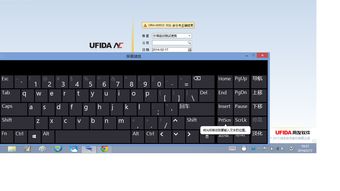
键盘是电脑的重要组成部分,键盘上有着100多个按键,每个按键都代表着不同的指示和功能,有些按键还不只一个意思,那么键盘上都有哪些功能按键呢?一起来看看 键盘的使用方法 介绍吧。 一、键盘的使用方法介绍 1、键盘的组成 要知道 键盘的使用方法 ,首先要了解键盘上都有哪些功能按键,每个按键可以做什么,键盘上主要分为四个部分,分别是功能键区、主键盘区、编辑键区和数字键区。
2、键盘的正确打法 键盘上由不同类型的按键组成,键盘使用就是通过手指来敲打这些按键完成指示,一般是两只手一齐使用,将左手食指中指无名指小指搭在“A、S、D、F”这四个按键上,将右手食指中指无名指小指分别搭在“H、J、K、L”这四个基本按键上; 在敲打上排键位或下排键位时,用相邻的那根手机去敲打即可,不要将所有的手指同时移动到上面或者 下面,这样打字的速度就非常慢,也不能盲打,经常性的使用键盘的话,一般就能熟能生巧的实现盲打。
二、键盘上都有哪些功能按键 1、功能键区 功能键区主要是由ESC键和一排F键组成的,其中ESC键是发布取消、退出命令,而F1-F12的命令各有不同,主要根据不同场合使用,像F1键可以打开程序中的文件,F5键可以用于网页页面的刷新等等。 2、主键盘区 主键区的Tab键是跳格键,按一下可以跳8格,Caps Lock键是大小写锁定,Shift键是上档可以切换大小写和输入按键上方的字符,Ctrl键是辅助的,一般是组合使用,像Ctrl+C是复制,Ctrl+V是粘贴等,Backspace键是退格,也叫删除,Enter键也就是回车键,执行确认和换行命令。 3、编辑键区 Delete键是删除键可以删除整个文件夹,Page Up键有上翻页功能,浏览网页时就很方便,对于的是Page Down键下翻页,Print Screen键有着截屏功能,按一下可以截取整个屏幕图片等等。 4、数字键区 Num Lock键是对应右上角,可实现小键盘也就是数字键的切换锁定,灯亮了,数字键就可以使用,等安的话,下面的编辑功能就能使用。
编辑小结:以上就是关于 键盘的使用方法 以及键盘按键有哪些功能的介绍,键盘对于电脑使用来说是应用最多的一个组成,只有通过键盘和鼠标搭配才能完成使用电脑的所有指令,了解它才能使用它。
电脑屏幕键盘怎么调出来-使用须知
以戴尔灵越5502,win10系统为例,具体的操作步骤如下: 1、首先,在电脑桌面点击左下角的“开始”菜单按钮。 2、然后,在侧栏中点击“设置”选项,并在设置界面的搜索框中输入“键盘”。
3、在搜索框下方弹出的菜单中直接点击“屏幕键盘”,点击开启按钮即可。
除此之外,还可以直接在键盘上按下“win和R”键,在命令框中输入“osk”并点击确定即可顺利打开电脑屏幕的软件盘。 当键盘在桌面显示后,不论后台开启了多少页面或者窗口,屏幕中的软件盘都会显示在任何窗口之前,需要关闭的时候,直接在屏幕键盘的右上角点击“关闭”按键即可。软件的操作更便于在触屏电脑或者笔记本电脑上进行操作,因此没有触屏功能的电脑使用外部连接的键盘会更加方便。 该答案适用于戴尔大部分型号的电脑。
标签: 屏幕键盘设置



